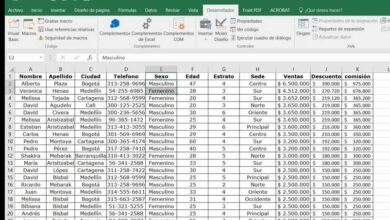Comment éclaircir une photo sombre dans Photoshop – Retouche photo

Photoshop est un outil très utile créé par Adobe pour éditer des photos et des images. Si vous souhaitez savoir comment éclaircir une photo sombre dans Photoshop , sachez que cet outil très utile vous présente les options appropriées pour cette tâche et bien plus encore.
Photoshop est certainement un outil incontournable pour quiconque travaille avec du contenu visuel, qu’il s’agisse de photographes, d’illustrateurs ou de graphistes. Vous devez également savoir que vous n’avez pas besoin d’être un professionnel pour utiliser l’application .
Avec un peu d’ingéniosité et grâce à plusieurs cours, en apprenant des techniques comme la correction ou la correction de photos floues dans Photoshop , vous pouvez maîtriser la plupart des aspects de l’application.
Dans ce cas, nous parlerons d’éclaircir une photo sombre, un aspect essentiel pour tout photographe et amateur .

Comment éclaircir une photo sombre dans Photoshop en toute simplicité
De manière générale, éclaircir une photo avec cet outil Adobe utile est un processus assez simple. Pour corriger cette image sombre, gardez à l’esprit les points suivants:
- La première étape consiste à sélectionner l’image dont vous avez besoin pour la clarifier et l’ouvrir. Cependant, gardez à l’esprit qu’avant de commencer, il est important de connaître les bases de la copie et du collage de calques, d’images et de sélections dans Photoshop .
- Nous vous recommandons de dupliquer le calque afin de pouvoir comparer l’image d’origine avec celle sur laquelle vous allez travailler. Pour le moment décochez l’icône de visualisation (celle avec une forme d’œil) pour ne pas être confus.
- Allez dans Paramètres , dans cette section, vous trouverez de nombreux outils très utiles pour le contrôle des images.
- Les options qui nous intéressent pour améliorer la lumière de notre photo sont l’ exposition , la luminosité et le contraste , les plus pertinentes pour changer la luminosité de nos photos.
- Pour les utilisateurs moins expérimentés, nous vous recommandons de sélectionner Luminosité et Contraste, des options appropriées pour effectuer un ajustement rapide au cas où vous auriez une image très sombre.
N’oubliez pas de toujours sélectionner le calque de travail avant d’apporter des modifications à une image dans l’application. Nous allons continuer:
- Faites glisser les commandes de luminosité et de contraste pour être satisfait du résultat. Cela dépend exclusivement de votre vision et de ce que vous attendez de la photo.
- C’est à peu près la procédure pour éclaircir une image dans Photoshop . Après cela, il s’agit d’exporter le calque de travail et d’utiliser votre image.
Dans tous les cas, il y a d’autres points qui pourraient vous intéresser pour clarifier votre photo de la manière appropriée possible. Nous vous invitons à observer ces détails, qui vous aideront sûrement à améliorer encore plus vos photos.
Autres aspects à prendre en compte pour clarifier une photo dans Photoshop
Le processus de retouche photo dépend exclusivement de l’utilisateur, un photographe peut ne pas prendre les mêmes mesures qu’un utilisateur moyen. Mais si vous voulez savoir comment éclaircir une photo sombre dans Photoshop , il est essentiel que vous ayez quelques points en considération.
Ne surexposez pas l’image
Une image est dite surexposée lorsque les détails sont perdus en raison d’ une luminosité excessive . Que vous soyez professionnel ou amateur, évitez de surexposer les images, car elles perdront ainsi leur beauté. Pour avoir une belle image, l’équilibre est essentiel.
Si vous avez des doutes à ce sujet, nous vous recommandons de savoir à quoi servent les outils de surexposition et d’éponge dans Photoshop, ce que nous considérons comme essentiel si vous êtes nouveau dans l’application et qui vous aidera à éviter la surexposition des images.
Reduire le bruit
Il est courant d’éclaircir une photo pour perdre des détails et du bruit. Le bruit endommage l’image , la rendant floue, il vaut donc mieux l’éviter. Pour cela, vous pouvez utiliser l’outil Réduire le bruit , auquel vous accéderez dans Filtre.
Avec lui, vous pouvez réduire autant que possible le bruit causé par l’augmentation de la luminosité d’une photo. Ce bruit est également généralement présenté sous forme de pixellisation, dans ce cas, pour le résoudre, vous pouvez choisir de dépixéler et de récupérer l’image pixélisée dans Photoshop .

Mettre à jour l’application
Ce n’est pas une question essentielle, mais il est conseillé d’avoir la version la plus récente de Photoshop, que vous pouvez acheter sur son site officiel . Adobe met constamment à jour ses programmes offrant de grandes performances et des améliorations de performances.
Les points ci-dessus sont essentiels pour améliorer la qualité d’une photographie. Sans aucun doute, avec cette application, vous pourrez réaliser des changements significatifs dans les images.